Produktvarianten, Parameter und Farben
![]() Stellen Sie sich vor, Sie haben ein Produkt mit mehreren Variationen in Farbe, Typ oder Größe. Anstatt separate Produkte hinzuzufügen, können Sie Variationen, Produktpersonalisierung und Farben für jedes Produkt verwenden.
Stellen Sie sich vor, Sie haben ein Produkt mit mehreren Variationen in Farbe, Typ oder Größe. Anstatt separate Produkte hinzuzufügen, können Sie Variationen, Produktpersonalisierung und Farben für jedes Produkt verwenden.
Navigieren Sie zu Verwaltung > Produkte, fügen Sie ein neues Produkt hinzu oder wählen Sie ein Produkt zur Bearbeitung aus und klicken Sie auf die Registerkarte Erweitert.
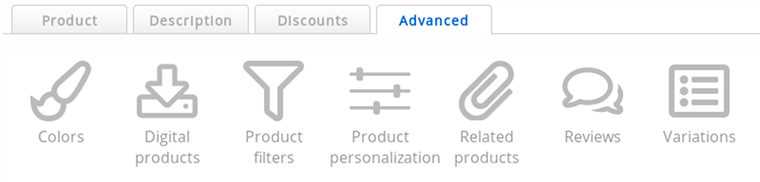
- Variationen (in manchen Anwendungen als Eigenschaften oder Dimensionen bezeichnet)
- Variationen haben jeweils einen eigenen Artikelcode. Sie sind quasi individuelle Produkte, die sich in Preis, Gewicht und Lagerbestand unterscheiden können.
Sie sind jedoch an ein Produkt gebunden und erscheinen nie in Kategorien oder Produktlisten.
Zum Beispiel: ein T-Shirt in mittlerer Größe unterscheidet sich von einem T-Shirt in großer Größe und hat einen eigenen Lagerbestand. - Produktpersonalisierung (hieß früher Parameter)
- Mit der Produktpersonalisierung können Ihre Kunden Ihre Produkte nach ihren Wünschen personalisieren.
Die Artikelbezeichnung, der Preis und der Bestand des Produktes bleiben unabhängig von der Personalisierung gleich.
Zum Beispiel: ein Text auf einem T-Shirt kann eine Personalisierung sein. - Farben
- Farben sind eigentlich dasselbe wie die Produktpersonalisierung, können aber auf eine sehr benutzerfreundliche Weise eingestellt werden. Diese Funktion wurde hinzugefügt, weil die Produktpersonalisierung für neue Benutzer kompliziert sein kann.
Ein Beispiel: Ein Kunde kann die Farbe eines T-Shirts auf benutzerfreundliche Weise auswählen.
Ihre Kunden können die Variationen, die Produktpersonalisierung und die Farben auf der Produktdetailseite des Produkts auswählen. Das ist die Seite, die nach dem Klick auf das Produkt in der Kategorie (Produktliste) und vor dem Warenkorb erscheint.
Farben
- Klicken Sie auf das Symbol Farben
- Wählen Sie die Farben aus, aus denen der Kunde auswählen kann
- Klicken Sie auf Speichern
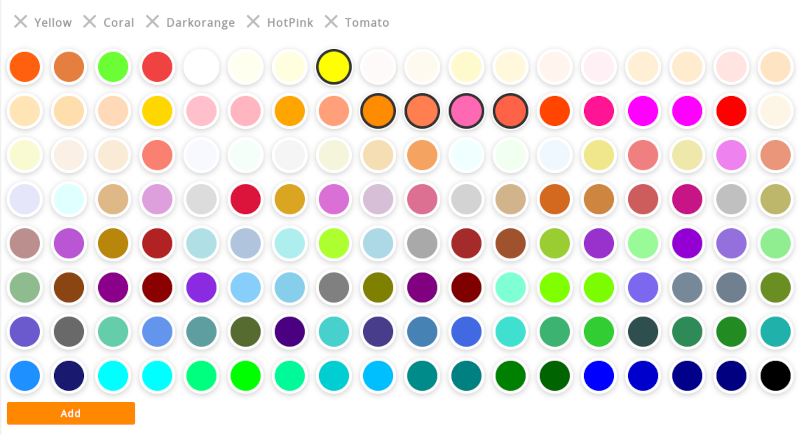
Da es eine große Anzahl vordefinierter Farben gibt, kann das Fenster Bildlaufleisten haben. Vergessen Sie nicht, nach unten zu scrollen.
Klicken Sie unter den Farbfeldern auf die Schaltfläche Hinzufügen, um eine neue Farbe hinzuzufügen. Dadurch öffnet sich eine Farbauswahl, mit der Sie aus über 16,7 Millionen Farben wählen können. Nachdem Sie eine Farbe ausgewählt haben, können Sie der neuen Farbe einen benutzerdefinierten Namen geben. Halten Sie die Namen kurz und einfach. Sie sind in jeder Sprache identisch.
Benutzerdefinierte Farben werden zur Farbliste für die zukünftige Verwendung hinzugefügt, sodass sie auch für andere Produkte verwendet werden können, ohne sie erneut hinzufügen zu müssen.
Ändern des Produktfotos, wenn ein Kunde eine Farbe auswählt
Produktvarianten (siehe Abschnitt unten) können ebenfalls Farben haben. Wenn Produktvarianten mit Farben zugeordnet sind, werden auch die Farben für die Varianten angezeigt.
Da Produktvarianten separate Produkte sind, die unterschiedliche Produktfotos haben können, kann sich das Produktfoto ändern, wenn ein Kunde eine Farbe wählt.

Laden Sie Fotos derselben Größe hoch, die nur den Artikel in einer anderen Farbe zeigen, für einen nahtlosen Effekt.
Variationen

Variationen können für Produkte verwendet werden, die es in verschiedenen Größen, Formen oder Typen gibt. Zum Beispiel Größen von Kleidung:
- Klein
- Mittel
- Groß
- Extra groß
Oder für ein Produkt, das die Möglichkeit bietet, eine Zusatzleistung zu erbringen:
- Bürostuhl: € 149
- Bürostuhl + Montage: € 179
Variationen zu einem Produkt hinzufügen
- Klicken Sie auf das Symbol Variationen
- Klicken Sie auf die Schaltfläche Neue Variation hinzufügen
Sie sehen nun ein neues Produktformular mit orangefarbenen Feldern. Nur Artikelcode ist ein Pflichtfeld. Alle Felder, die nicht ausgefüllt wurden, haben die gleichen Werte wie das Hauptprodukt.
- Vergiss nicht auf Speichern zu klicken, wenn du fertig bist
Variationen sind mit dem Hauptprodukt verbunden. Sie werden niemals in Kategorien, Produktlisten, Suchergebnissen oder in Filterergebnissen angezeigt. Verwenden Sie Kategorien und Unterkategorien, wenn Sie möchten, dass Ihre Kunden Ihre Produkte in den Produktlisten finden.
Verwenden Sie für Ihre Variationen eindeutige Artikelcodes, so wie Sie es auch für Produkte tun. Auf diese Weise wissen Sie nach einer Bestellung, welche Variante gekauft wurde. Variationen können auch mit der Importfunktion und der API aktualisiert werden und benötigen dafür eindeutige Artikelcodes.
Das Hauptprodukt ist auch ein Produkt, das der Kunde kaufen kann. Wenn Sie das nicht wollen, können Sie den Produktstatus des Hauptprodukts auf Kunde muss erst eine Variante wählen ändern. Auf diese Weise gibt es keine Schaltfläche, mit der das Hauptprodukt in den Einkaufswagen gelegt werden kann. Vergewissern Sie sich, dass Ihre Produktvarianten einen anderen Produktstatus haben, sonst haben sie den gleichen Status wie das Hauptprodukt.
Wenn die Produktliste auf den Anzeigemodus "Detailliert", "Liste" oder "Liste ohne Fotos" eingestellt ist, kann der Kunde das Produkt direkt von der Produktliste aus in den Warenkorb legen und die Produktdetailseite überspringen. Wenn ein Kunde erst eine Variante auswählen muss, wird in den Produktlisten keine Schaltfläche "In den Warenkorb" angezeigt.
Bearbeiten einer Variante
- Methode 1
- Der schnellste Weg, Variationen zu bearbeiten, besteht darin, einfach den Artikelcode, den Namen (in der aktuellen Sprache), den Preis und den Bestand in der orangefarbenen Tabelle zu aktualisieren, die nach dem Hinzufügen von Variationen erscheint. Klicken Sie auf die Schaltfläche Speichern unten, wenn Sie fertig sind.
- Methode 2
- Klicken Sie auf das Bearbeiten Symbol auf der rechten Seite der Variationstabelle. Sie können nun alle Felder der Variation bearbeiten. Die Farbe des Formulars ändert sich zu orange, um anzuzeigen, dass es sich um eine Variation und nicht um ein Hauptprodukt handelt.
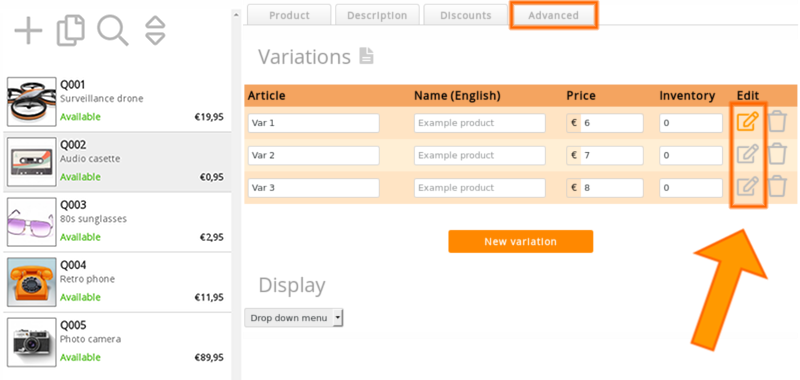
Löschen einer Variation
Klicken Sie auf das Löschsymbol auf der rechten Seite der Variationstabelle und bestätigen Sie, dass Sie die Variation löschen möchten.
Achtung: Es ist nicht möglich, eine gelöschte Variation wiederherzustellen oder rückgängig zu machen. Sie müssen sie erneut hinzufügen, wenn Sie sie wieder haben möchten.
Anzeigen von Variationen in Listenform oder in einem Dropdown-Menü
- Navigieren Sie zu Einstellungen > Shop-Einstellungen
- Scrollen Sie nach unten zum Abschnitt Produktdetailseite
- Sie können die Option Layout ändern
| Wert | Ergebnis |
|---|---|
| Varianten: Liste | Eine übersichtliche Liste der Varianten wird angezeigt. Ihre Besucher können das Produkt sofort in den Warenkorb legen. |
| Variationen: Dropdown-Menü | Die Produktvarianten werden kompakt in einem Dropdown-Menü angezeigt. Ihre Besucher können in diesem Menü die gewünschte Variante auswählen. |
Ändern Sie "Wählen Sie ..." in "Wählen Sie Ihre Größe"
Dies gilt nur für das Dropdown-Menü (siehe Abschnitt oben).
- Wählen Sie das Produkt aus und bearbeiten Sie die Variante
- Ändern Sie den Titel des Dropdown-Menüs: dieser kann für jede Sprache festgelegt werden
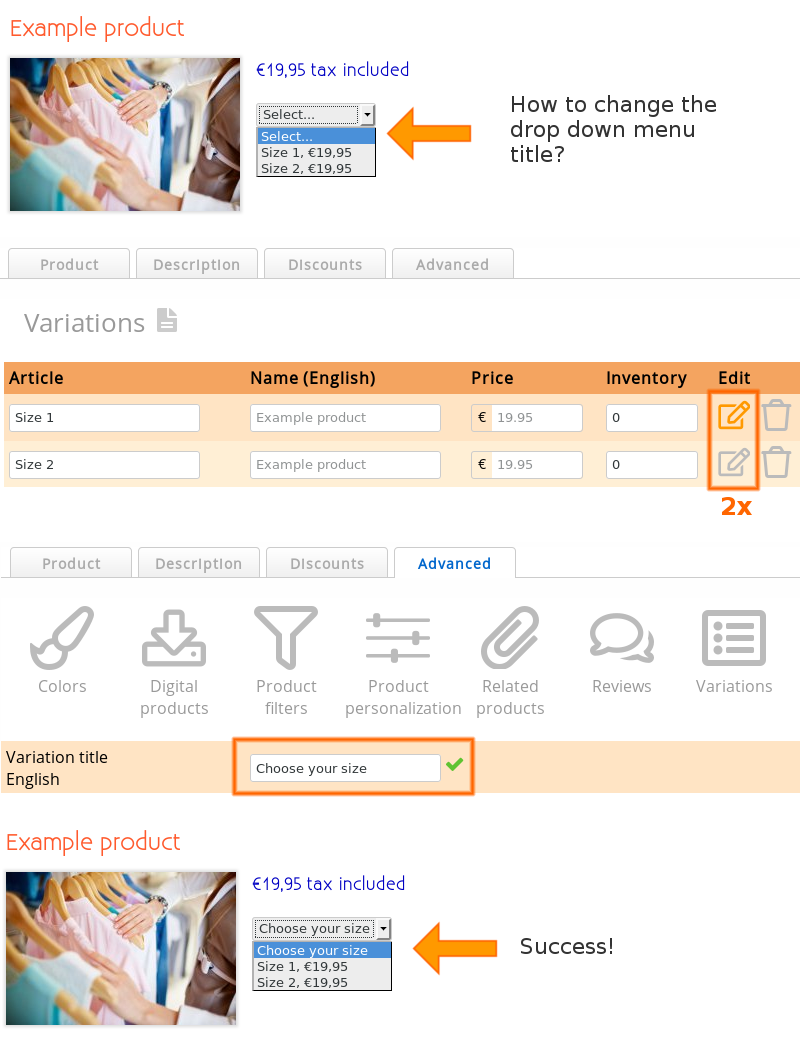
Wenn Sie mehrere Varianten hinzufügen möchten, achten Sie darauf, dass der Titel des Dropdown-Menüs identisch bleibt. Wenn dies nicht der Fall ist, erstellen Sie ein neues Dropdown-Menü.
Variationen mit anderen Funktionen mischen
Sie können Variationen mit allen Produktmerkmalen verwenden und sie in Kombination einsetzen, mit Ausnahme von Produktetiketten. Variationen sind an ein Produkt und nicht an eine Kategorie oder Produktliste gebunden, und Etiketten gelten für Kategorie- und Produktlisten.
Variationen sind auch mit der Importfunktion, der Massenaktualisierung von Produkten und mit der API kompatibel, nicht aber mit der Funktion zum Kopieren von Produkten.
Untervarianten
Variationen können Untervarianten haben. Sie können auch andere Produkteigenschaften haben. Wenn die Felder leer sind, erhalten sie den Wert des Hauptprodukts oder des darüber liegenden Produkts.
Zum Beispiel können Sie Ihren Kunden die Wahl zwischen Baumwolle und Polyester lassen und dann zwischen den Größen wählen.
Wir raten davon ab, Untervarianten zu verwenden, da dies für Ihre Kunden schnell verwirrend werden kann. Kategorien und Unterkategorien sind viel einfacher zu verwenden. Sie können auch eine Mischung aus (Unter-)Kategorien, Variationen und Produktpersonalisierung verwenden. Überlegen Sie aus der Sicht Ihres Kunden, wie er ein Produkt am einfachsten finden kann. Wenn Sie es ihm zu schwer machen, wird er nicht kaufen und sich wahrscheinlich auch nicht die Mühe machen, Sie zu kontaktieren.
Produktpersonalisierung
Mit der Produktpersonalisierung kann man ein Produkt personalisieren. Dies kann ein Text auf einer Torte, einem Schuh, die Größe von Kontaktlinsen oder eine Option für die Geschenkverpackung sein. Parameter sind benutzerdefinierte Merkmale Ihres Produkts, die von Ihrem Kunden ausgewählt werden.
Die Produktpersonalisierung hat keinen Einfluss auf den Preis eines Produkts. Wenn Sie für jede Personalisierung einen eigenen Preis wünschen, verwenden Sie stattdessen Variationen.
Personalisierungsoptionen zu einem Produkt hinzufügen
- Klicken Sie auf das Symbol Produktpersonalisierung
- Klicken Sie auf die Schaltfläche Hinzufügen
Es erscheint ein Pop-up-Fenster mit einem Formular, in dem Sie eine Option zur Produktpersonalisierung hinzufügen können.
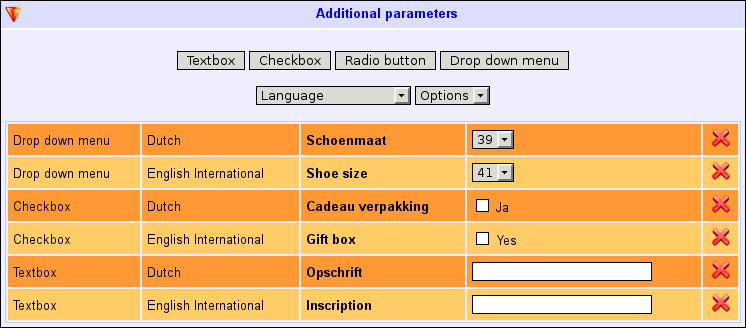
- Sprache
- Wählen Sie die Sprache, in der der Text für die Produktpersonalisierung erscheinen soll. Sie müssen dies für jede Sprache Ihres Webshops wiederholen. Die Produktpersonalisierung kann je nach Sprache unterschiedlich sein, aber es ist ratsam, in jeder Sprache einheitlich zu bleiben.
- Objekt
- Textfeld - ermöglicht Ihren Kunden die Eingabe eines Textes.
Checkbox - ermöglicht es Ihren Kunden, eine Option anzukreuzen. Es können mehrere Optionen angekreuzt werden.
Radio-Button - ermöglicht es Ihren Kunden, eine Option auszuwählen. Es kann nur eine Option ausgewählt werden.
Dropdown-Menü - im Wesentlichen dasselbe wie ein Radio-Button, aber ein Dropdown-Menü verbraucht weniger Platz.
Beschreibung - ein Beschreibungsfeld. Hier kann der Kunde nichts eingeben. Es dient ausschließlich der Information. - Name
- Ein optionaler Name (oder Text), der vor dem Feld erscheinen soll. Wählen Sie einen passenden Namen, damit Ihr Kunde versteht, wofür das Feld gedacht ist.
- Optionen
- Bei Kontrollkästchen, Auswahlschaltflächen und Dropdown-Menüs erscheint dieses Feld und ermöglicht es Ihnen, dem Objekt Optionen hinzuzufügen.
Verwenden Sie das Plus-Symbol, um weitere Optionen hinzuzufügen. - Standardwert
- Ein optionaler Text, der in das Feld vorausgefüllt wird. Bei Kontrollkästchen, Auswahlschaltflächen und Dropdown-Menüs kann dies die standardmäßig ausgewählte Option sein.
- Erforderlich
- Markieren Sie dieses Feld, wenn der Kunde einen Wert eingeben oder eine Option auswählen muss.Seien Sie vorsichtig mit dieser Option. Wenn Sie Felder obligatorisch machen, wird es schwieriger, das Produkt zu kaufen. Sie könnten einige Kunden verlieren, wenn sie es zu schwierig finden, das Feld auszufüllen.
Die Produktparameter werden auf der Produktdetail-Seite angezeigt. Der Kunde kann sie eingeben oder auswählen, bevor er das Produkt in den Einkaufswagen legt.
- Es gibt auch ein Checkout-Felder-Modul, das verwendet werden kann, um Formularfelder während des Checkouts anzuzeigen.
Wenn die Produktliste auf den Anzeigemodus "Detailliert", "Liste" oder "Liste ohne Fotos" eingestellt ist, kann der Kunde das Produkt direkt aus der Produktliste in den Warenkorb legen und die Produktdetailseite überspringen. Wenn ein Kunde zuerst die Produktpersonalisierung eingeben muss, wird in den Produktlisten keine Schaltfläche "In den Warenkorb" angezeigt.
Personalisierungsoptionen für Produkte bearbeiten
Klicken Sie auf das Bearbeiten Symbol auf der rechten Seite der Produktpersonalisierungstabelle.
Mit dem Button Experte ist es möglich, eine vorherige Personalisierung zu kopieren. Verwenden Sie eine bestehende Personalisierungsregel als Beispiel und fügen Sie neue Personalisierungen im gleichen Format hinzu. Mit dieser Expertenfunktion können Sie Personalisierungen auch auf andere Produkte kopieren, ohne jedes Mal das Formular verwenden zu müssen.
Löschen von Produktpersonalisierungsoptionen
Klicken Sie auf das Löschsymbol auf der rechten Seite der Produktpersonalisierungstabelle und bestätigen Sie, dass Sie die Option löschen möchten.
Achtung: Es ist nicht möglich, eine gelöschte Produktpersonalisierungsoption wiederherzustellen oder rückgängig zu machen. Sie müssen sie erneut hinzufügen, wenn Sie sie wieder haben möchten.
Produktpersonalisierung für Farben nutzen
Wenn Sie auf Ihren Produktdetailseiten keine Farbmuster anzeigen möchten, können Sie die Produktpersonalisierung verwenden, um Ihren Kunden die Auswahl einer Farbe zu ermöglichen. Nutzen Sie hierfür ein Optionsfeld oder ein Dropdown-Menü.
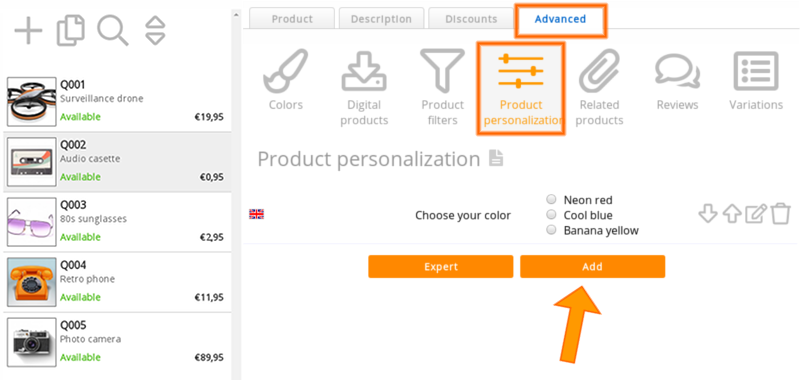
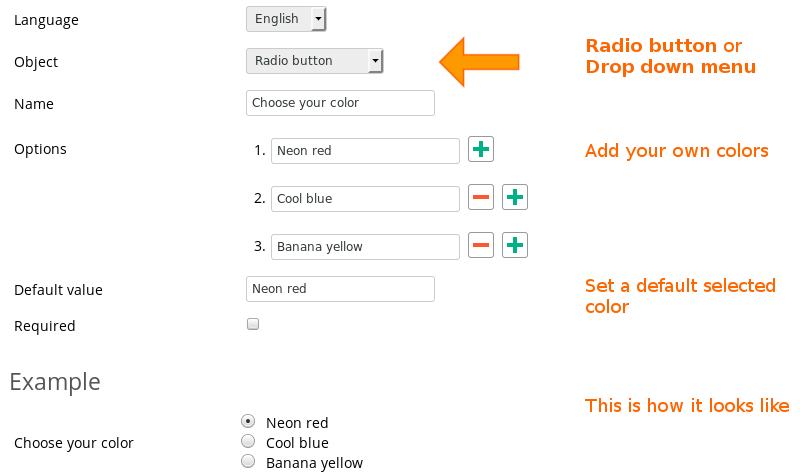
Nächste Seite: Mengenrabatte und Kundengruppenpreise
- Einführung
- Produkt Management
- Shop-Konfiguration
- Konto- und Shop-Einstellungen
- Zahlungsarten und Zahlungsdienstleister
- Rechnungen & Geschäftsbedingungen
- Versandkosten festlegen
- Rabatte und Zuschläge
- Domainnamen registrieren und übertragen
- Mehrsprachiger Shop
- Verbindung mit anderen Plattformen
- Benutzerdefinierte Webadressen
- Mehrere Webshops verwalten (Multishop)
- Automatische E-Mails an Kunden
- Design eines schönen Layouts
- Bestellungsverwaltung
- Marketing
- Module
- Backups und das Exportieren von Daten
- E-Mail und Webmail
- Administratorkonten
- Hochwertige Fotos
- Zwei-Faktor-Authentifizierung
- Etiketten
- META-Tags – Website-Überprüfung
- Live-Chat
- Slideshow
- Besucheranalyse - Google Analytics
- Filter
- Verkaufsstelle (POS)
- Formularfelder
- Digitale oder virtuelle Produkte
- Reservierungssystem (Symcalia)
- Gästebuch
- Kontakt mit dem Helpdesk aufnehmen